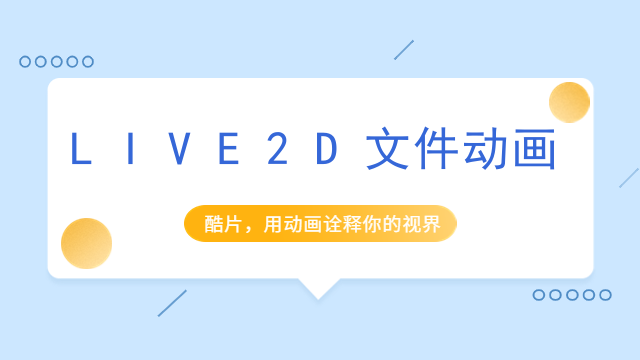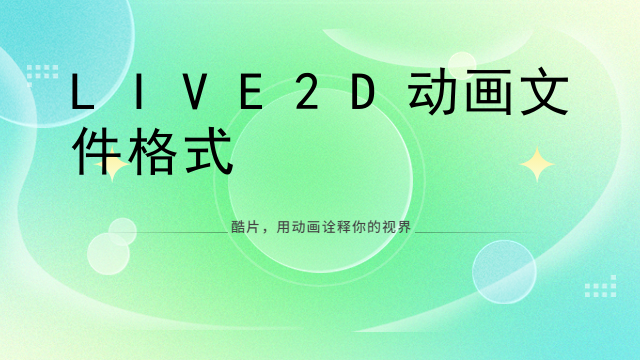live2d动画怎么导出视频

Live2D动画怎么导出视频
Live2D是一种动态立体模型技术,可以将二维图像转化为三维立体模型,并实现动画效果。它被广泛应用于游戏、动画、虚拟偶像等领域。而在这些领域中,在将Live2D动画应用到产品中之前,往往需要将其导出成视频,因此,本文将介绍如何将Live2D动画导出为视频。
导出为GIF
对于没有高清分辨率的要求,导出为GIF是最简单的方法。Live2D的制作软件Cubism支持GIF格式的导出。操作很简单,选择 File -> Export Movie/GIF,选择GIF格式,设置尺寸和播放速度,点击Export即可。
导出为MP4
如果需要高清分辨率的视频,就需要导出为MP4格式。此时,我们需要借助第三方视频编辑软件,如Premiere Pro、After Effects等。下面以Premiere Pro为例,介绍导出MP4的步骤。
1.先将Live2D动画导出为序列帧,选择File -> Export Movie/Image Sequence。
2.在弹出的对话框中,选择要导出的帧率和序列帧格式,点击Export。
3.打开Premiere Pro,导入序列帧,点击File -> Export -> Media。
4.在弹出的对话框中,选择要导出的视频格式为H.264,设置分辨率、帧率、码率等参数,点击Export即可。
导出为其他格式
除了GIF和MP4格式,Live2D动画还可以导出为其他视频格式,如AVI、MOV等。这些格式的导出方式也类似,需要借助第三方视频编辑软件。以MOV格式为例,操作步骤如下:
1.将Live2D动画导出为序列帧,选择File -> Export Movie/Image Sequence。
2.在弹出的对话框中,选择要导出的帧率和序列帧格式,点击Export。
3.打开After Effects,导入序列帧,创建一个新的合成,将序列帧拖拽进来。
4.在合成设置中,设置分辨率和帧率。
5.点击Composition -> Add to Render Queue。
6.在Render Queue中,选择要导出的视频格式为MOV,设置分辨率、帧率、码率等参数,点击Render即可。
总结
以上就是将Live2D动画导出为视频的方法。对于没有高清分辨率要求的情况,可以直接导出为GIF格式。如果需要高清分辨率的视频,需要借助第三方视频编辑软件,将序列帧导入后,再进行导出。需要注意的是,导出格式和参数需要根据实际需求进行设置,以达到最佳的视觉效果。